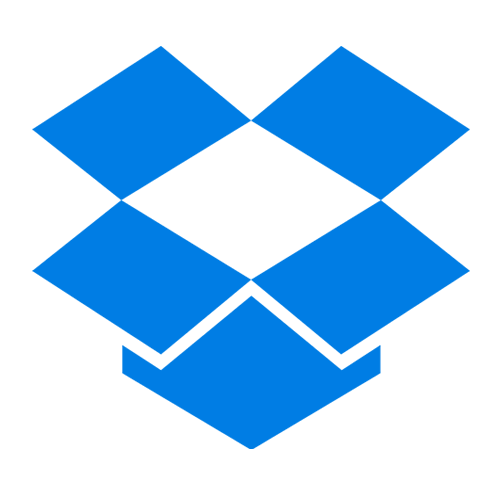
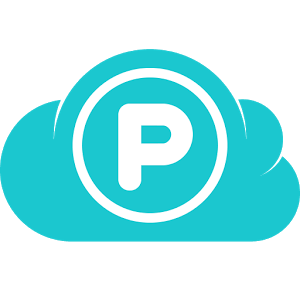
Quais fatores determinam como escolhemos um drive na nuvem para armazenar nossos dados? Preços baratos, mais capacidade e funções práticas. Entre o Dropbox e o pCloud? É bem conhecido que o Dropbox é um excelente drive na nuvem com ricas funções para nos ajudar a gerenciar melhor uma grande quantidade de arquivos,
portanto, seu preço é mais caro. Para controlar os custos das famílias, das organizações e das empresas, talvez possa encontrar o pCloud neste momento. O preço anual do pCloud é muito mais barato do que o Dropbox,
e também fornece a versão de toda a vida do pCloud. O pCloud também fornece backup para dados do Dropbox, Facebook, OneDrive, Google Drive e Google Photos.
Como ajudá-lo a migrar dados do Dropbox para o pCloud com sucesso? O RiceDrive é uma ferramenta que pode ajudá-lo a migrar rapidamente uma grande quantidade de arquivos do Dropbox
para o pCloud. O RiceDrive pode gerenciar seus vários drives na nuvem, diferentes contas de drives na nuvem e migrar dados entre os drives na nuvem sem problemas, baixando diretamente de vários sites de vídeo e áudio para o seu drive na nuvem.
Como obter uma conta RiceDrive? Você não precisa preencher informações pessoais complicadas, basta usar seu e-mail ou conta de armazenamento para fazer login no RiceDrive para concluir o registro.

1. Entre no workspace do RiceDrive e conecte seu Dropbox e pCloud ao RiceDrive.
2. Clique em "Link Storage" em seu workspace.
3. Selecione o pCloud na lista à direita.
4. Preencha o nome de exibição para o seu pCloud e, em seguida, clique em "Autorizar Agora".
5. Ao entrar na página de autorização do pCloud, permita que o RiceDrive acesse.
Após adicionar com sucesso o pCloud, você poderá acessar o seu pCloud através do RiceDrive.
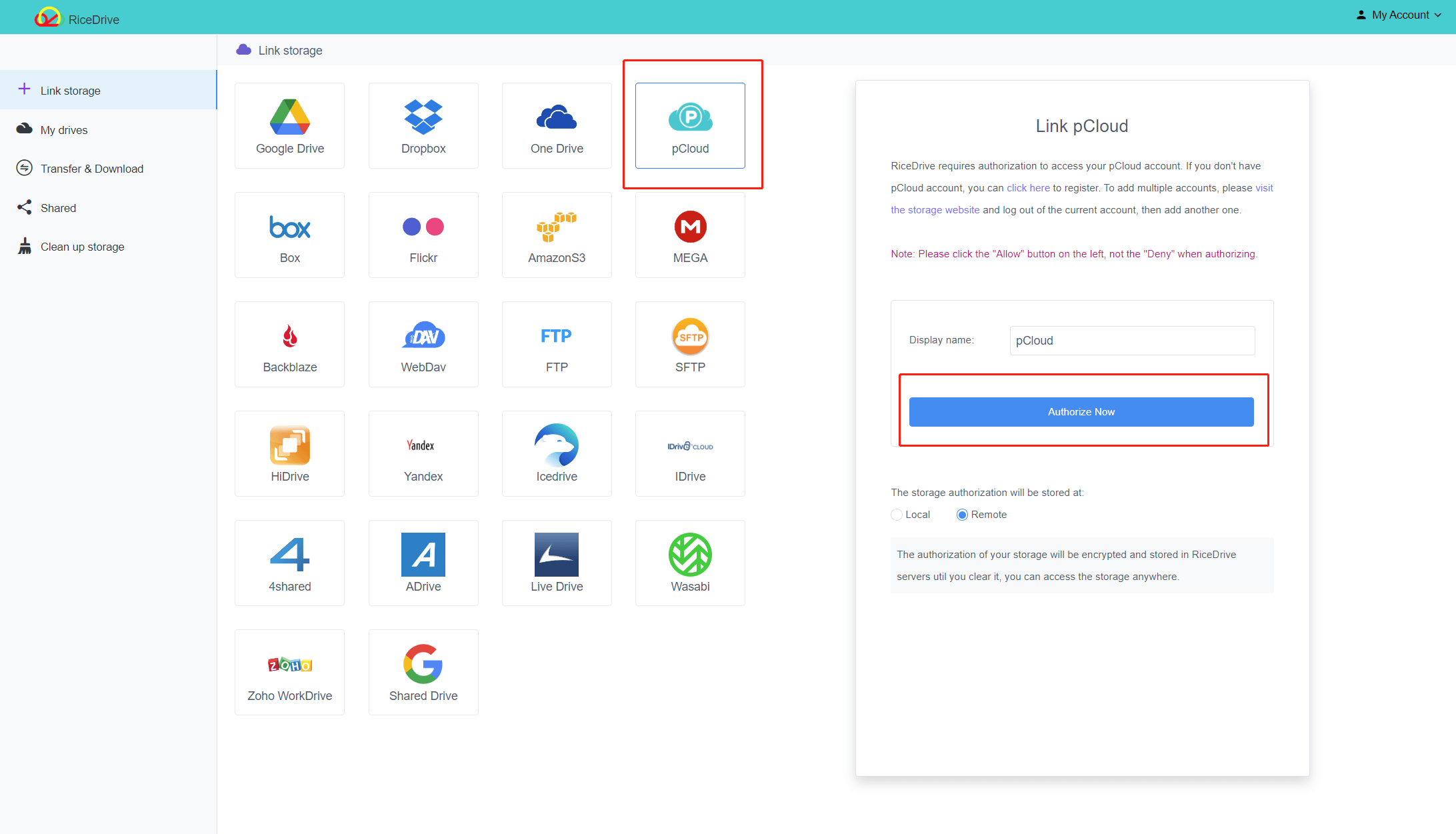
Antes de criar tarefas, verifique se o espaço disponível do pCloud é suficiente. Só leva alguns segundos para criar uma tarefa para migrar o Dropbox para o pCloud.
1. Clique em "Transfer & Download",
2. Clique no botão "New Task",
3. Selecione o seu Dropbox como fonte,
4. Selecione o Google Drive como destino,
5. Clique em "Start up" para iniciar a migração do Dropbox.

Feche o diálogo Criar tarefa para verificar o progresso de suas tarefas. Não há necessidade de esperar que as tarefas sejam concluídas, você pode fechar a página de workspace do RiceDrive. Você pode fazer login no RiceDrive a qualquer momento para verificar o progresso e os resultados das tarefas.
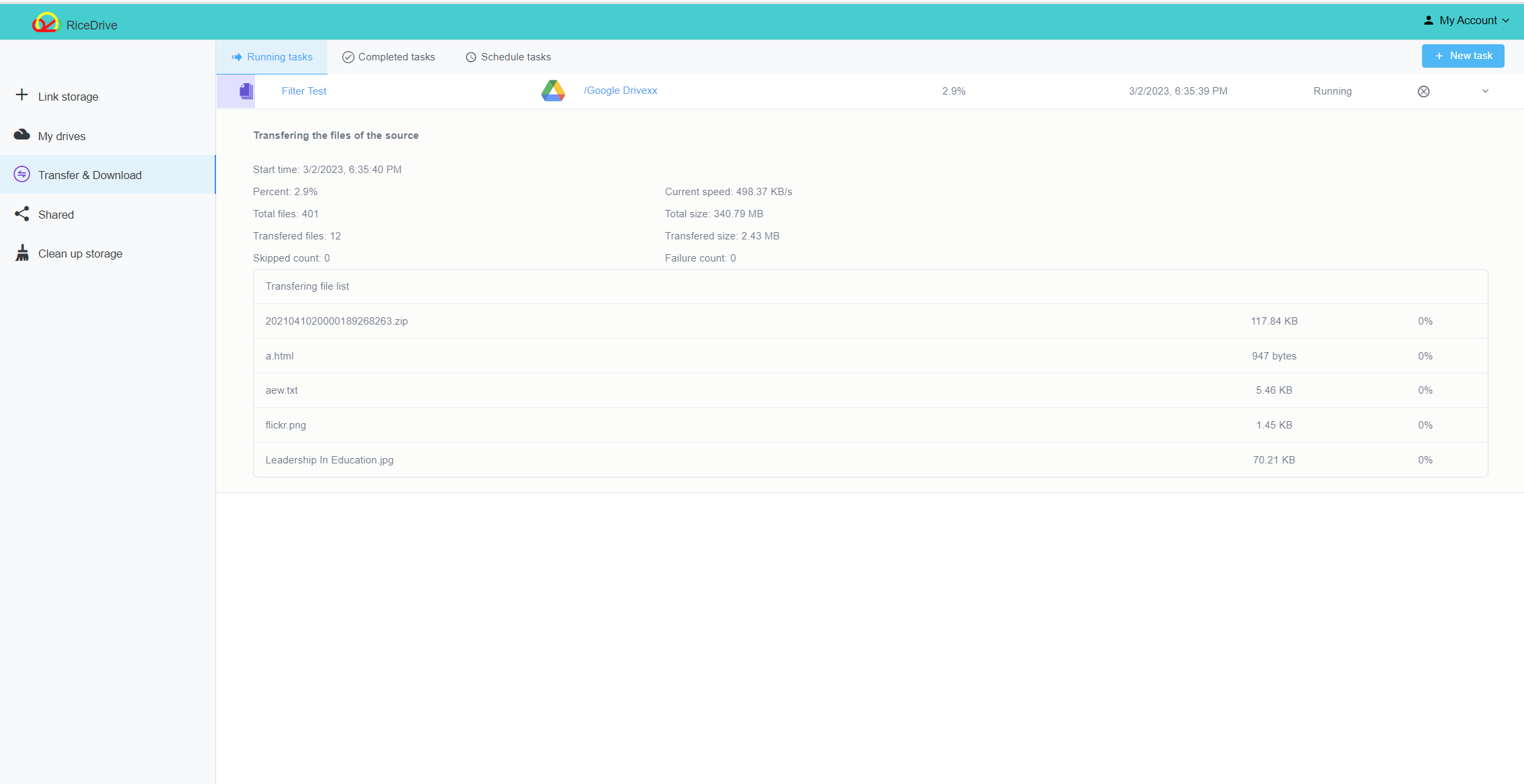
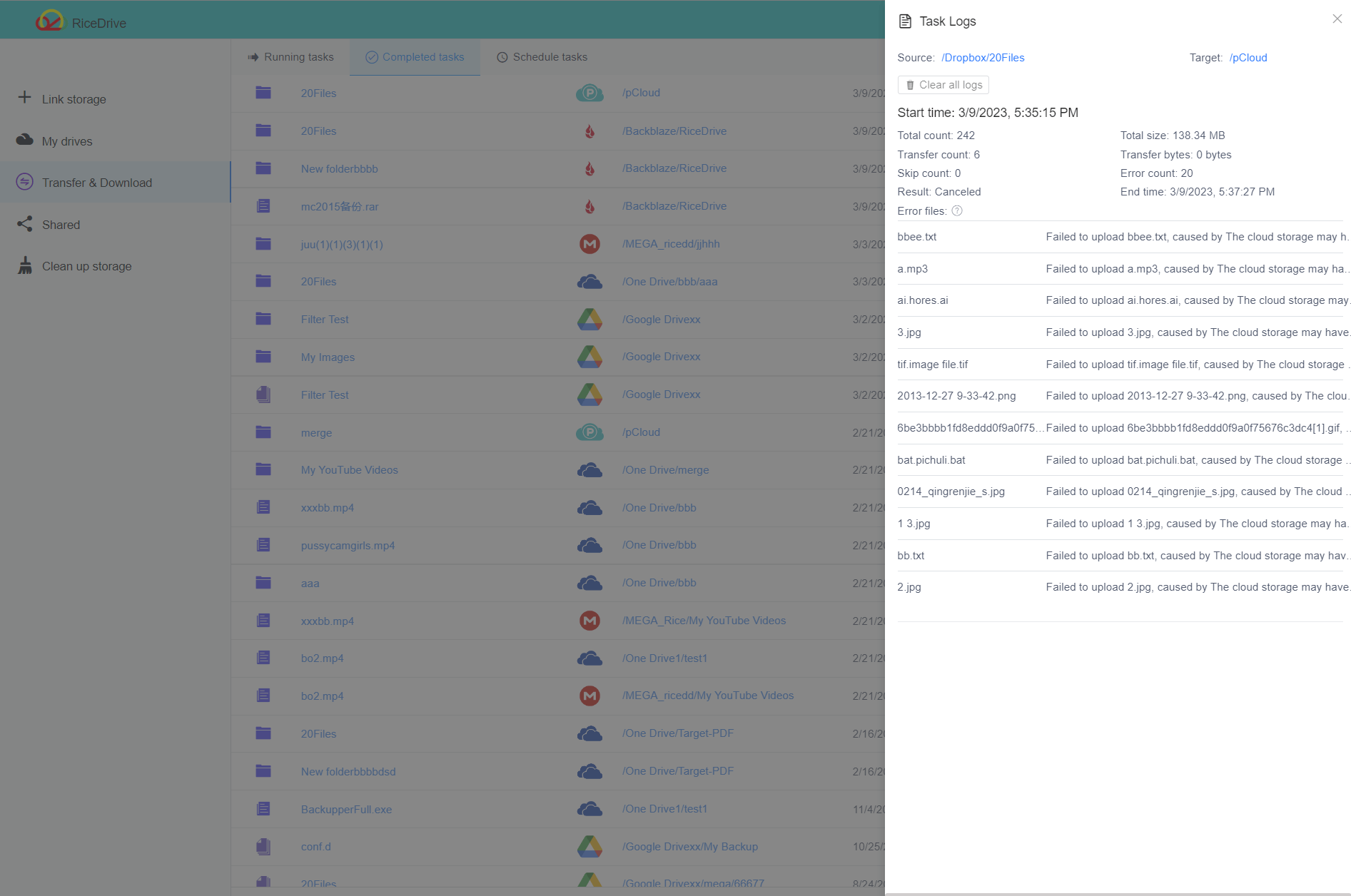
O preço da migração de dados depende da quantidade e prioridade dos dados que você escolher.
Se seus dados do Dropbox forem menores que 10 GB, o RiceDrive pode ajudá-lo a migrar para o pCloud de graça. Se o tamanho dos dados for de 100 GB ou até mais,
você pode comprar 100 GB de tráfego de transferência por apenas US $ 3,99 e US $ 9,98 para tráfego ilimitado e obter uma velocidade de transmissão mais rápida.
Confira nossos preços e serviços.
Faz sentido para o pCloud continuar fornecendo uma ferramenta oficial, onde as pessoas possam usá-la para transferir facilmente dados para que não precisem procurar ferramentas de terceiros para este trabalho. O pCloud fornece uma ferramenta que pode obter dados do OneDrive, Google Drive e Dropbox.
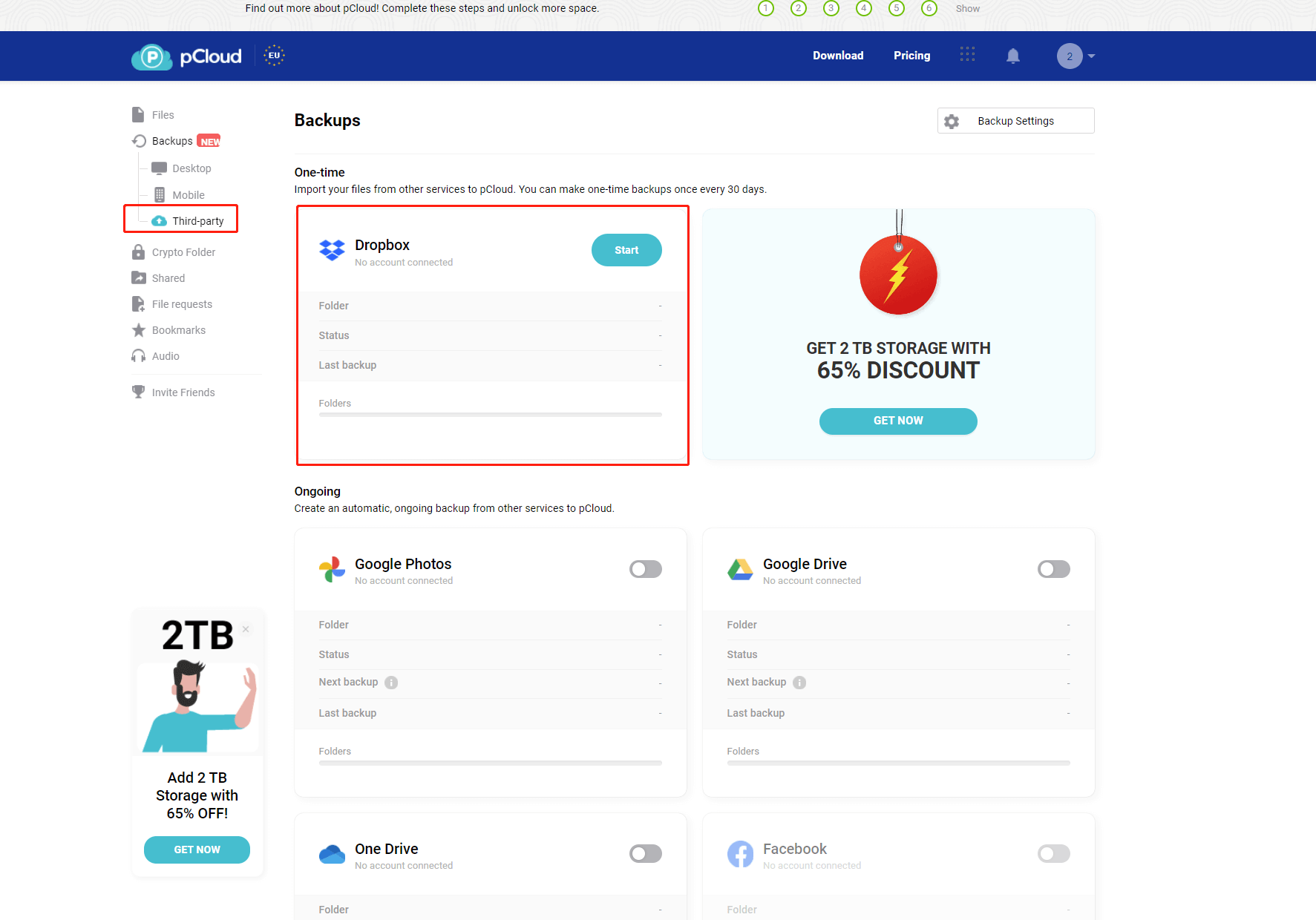
Você pode se interessar por estes artigos:
Como migrar todos os dados do Dropbox para o Google Drive em 2023?